

| ★体験版を使ってみよう! |
| 利用申込 |
| eコンビニご利用手順 |
| eコンビニを使いこなすために |
| 登録最大契約件数について |
| 登録件数とは |
| 有料オプションについて |
| 有料オプションとは? |
| 一括出品機能とは? |
| 販売管理 |
| アイテム情報 |
| 項目名称 |
| ステータスとアイテムの種類 |
| 新規登録 |
| 出品する |
| アイテム情報の編集 |
| アイテム情報の検索 |
| アイテム情報の並べ替え |
| クローン |
| ムーブ(移動) |
| 一括再出品 |
| Biddersチェック |
| モバオクチェック |
| 一括処理 |
| 一括削除 (「削」ボタン) |
| 一括消去 (「消」ボタン) |
| 一括対象 (「対」ボタン) |
| 一括対象外 (「外」ボタン) |
| 一括出品 (「出」ボタン) |
| 一括終了 (「止」ボタン) |
| 一括取り下げ (「未」ボタン) |
| 一括クローン作成 |
| 一括ムーブ |
| 各種処理 |
| 連絡状況の日付変更 |
| 販売管理 |
| 顧客管理 |
| オークション用出荷入力 |
| クロスサイトチェック |
| メルマガ管理(テスト版) |
| 販売管理設定 |
| メール設定 |
| 補足説明設定 |
| お届け先入力フォームについて |
| ◆ヤフオク! |
| パスワード認証確認画面 |
| アイテム詳細 |
| カテゴリ編集 |
| オプション設定 |
| インフォメーション設定 |
| 注目24 |
| リンク作成 |
| ヤフオク!プレビュー機能 |
| ヤフオク!ストア設定 |
| ヤフオク!で出品する |
| ◆メルカリ |
| メルカリで出品する |
| オプション設定 |
| アイテム詳細 |
| メルカリ再認証 |
| メルカリ販売管理 |
| ◆ラクマ |
| ラクマで出品する |
| ◆DeNA |
| DeNAの設定 |
| アイテム詳細 |
| カテゴリ編集 |
| オプション設定 |
| DeNAで出品する |
| ◆モバオク |
| モバオクの設定 |
| アイテム詳細 |
| カテゴリ編集 |
| オプション設定 |
| モバオクで出品する |
| ◆ショッピングカート |
| ショッピングカート設定 |
| アイテム詳細 |
| カテゴリ設定 |
| カート設定 |
| カートで出品する |
| ◆Amazon |
| Amazon設定 |
| アイテム詳細 |
| オプション設定 |
| Amazonで出品する |
| 納品書文書設定 |
| Amazon出荷入力 |
| テンプレート設定 |
| 各種手動作業 |
| ◆カンガールマジックⅡ |
| KMⅡ連携設定 |
| KMⅡシステム設定 |
| KMⅡログインエラー |
| KMⅡエラー[コード:21] |
| KMⅡ伝送エラー[コード:92] |
| ステータス・内容一覧 |
| ◆契約情報 |
| ログインパネル |
| ID設定 |
| 各種申込 |
| ◆FAQ |
| ヤフオク!に関する質問 |
| Biddersに関する質問 |
| モバオクに関する質問 |
| ショッピングカートに関する質問 |
| Amazonに関する質問 |
| その他の質問 |
アイテム情報の編集2222 |
||||||||||||||||
|
『新規登録』で、一度登録したアイテム情報の編集方法をご説明します。 |
||||||||||||||||
 |
||||||||||||||||
|
『アイテム情報』 をクリックします。
|
||||||||||||||||
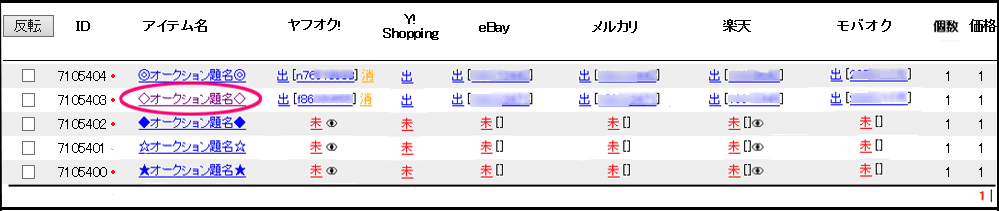 |
||||||||||||||||
|
編集したい『アイテム名』をクリックします。
|
||||||||||||||||
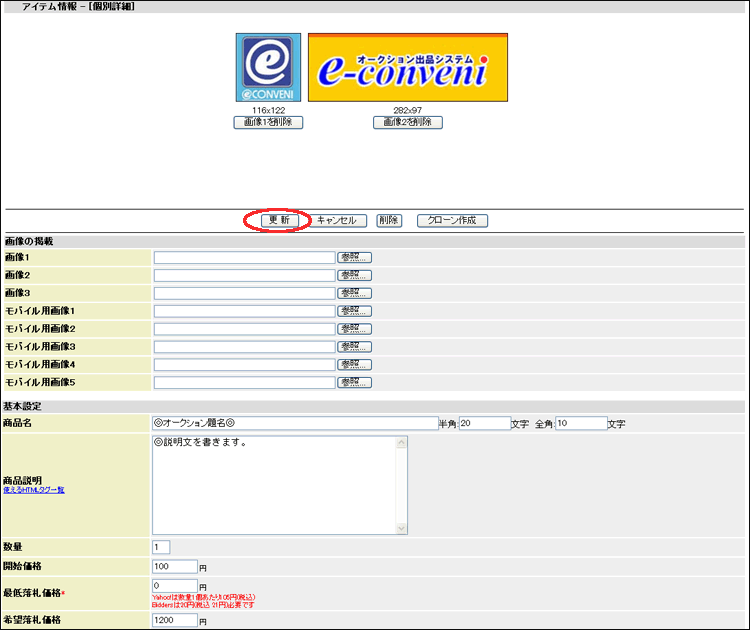 |
||||||||||||||||
| クリックすると、『新規登録』で設定していただいた画面が出てきますので こちらで登録情報を編集できます。 編集完了後は画面の上部、又は下部にある「更新」ボタンをクリックしてください。 編集した情報は 次回再出品時(一度終了した後)にオークションに反映されます。 すぐに情報を反映させたい場合は、一旦オークションを終了させる必要があります。 その場合は、「出」をクリックして「未」に変えてから再度「未」をクリックして 出品してください。(新規出品扱いとなります。)
その他、eコンビニで出品中にアイテムの各情報を変更し、 再出品時に適用される情報は下記のとおりとなりますのでご確認下さい。 |
||||||||||||||||
※Yahoo!は画像を編集してそのまま出しても反映されないので、オークションIDを消して新規出品してください!! |
||||||||||||||||
|
||||||||||||||||
|
||||||||||||||||
|
||||||||||||||||
|
||||||||||||||||
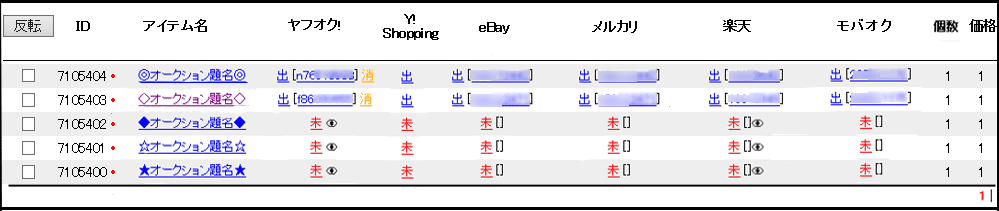 |
||||||||||||||||
| また「Yahoo!」「楽天」「Bidders」「モバオク」の下に 青色で表示されたオークションID(ロットナンバー・登録No・商品No)が表示されています。 クリックするとその商品のオークション会場ページにジャンプします。 |
||||||||||||||||
■ アイテム情報の各ステータス ■ |
||||||||||||||||
|
||||||||||||||||
| ■ 「アイテム名」横 ・←の種類 ■ | ||||||||||||||||
|
||||||||||||||||